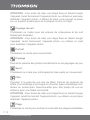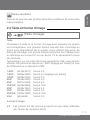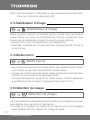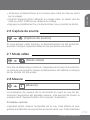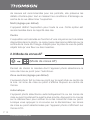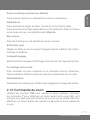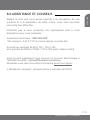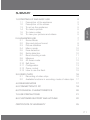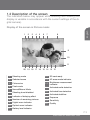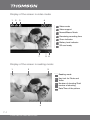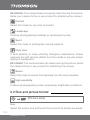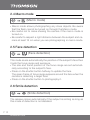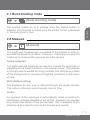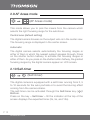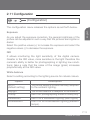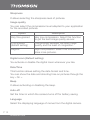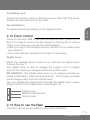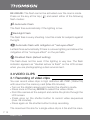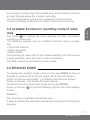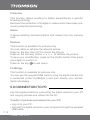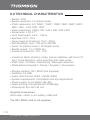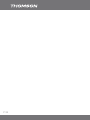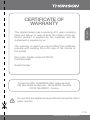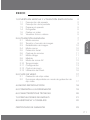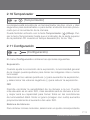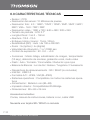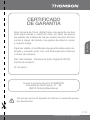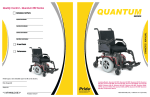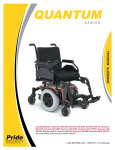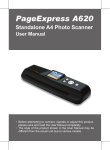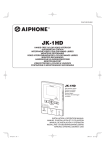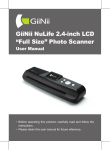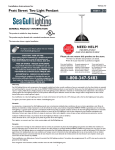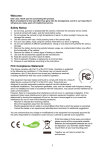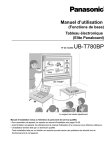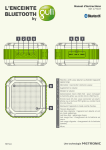Download Appareil photo numérique
Transcript
Appareil photo numérique Digital camera Cámara de fotos digital 475570 Notice d’utilisation Instruction manual Manual de instrucciones www.thomson-camera.eu 1.0 Mise en marche et utilisation simplifiée 1.1 Description de l’appareil 1.2 Description de l’écran 1.3 Préparer l’appareil 1.4 Prendre une photo 1.5 Prendre une vidéo 1.6 Visualiser vos photos ou vidéos 4 4 5 7 7 7 7 2.0 Utilisation avancée 2.1 Mode Scène 2.2 Taille et format d’image 2.3 Stabilisateur d’image 2.4 Mode macro 2.5 Détection de visage 2.6 Capture de sourire 2.7 Mode rafale 2.8 Mesure 2.9 Mode de zones AF 2.10 Retardateur 2.11 Configuration 2.12 Commande de zoom 2.13 Utilisation du Flash 9 9 11 12 12 12 13 13 13 14 15 15 17 18 3.0 CLIPS VIDéos 3.1 Enregistrement de clips vidéo 3.2 Fonctions disponibles en mode d'enregistrement de clip vidéo 19 19 4.0 Mode lecture 20 5.0 Connexion à un ordinateur 21 6.0 Caractéristiques TECHNIQUES 23 7.0 Précautions d'emploi 24 8.0 ASSISTANCE et conseils 25 CERTIFICAT DE GARANTIE 27 Français SOMMAIRE 20 P3 1.0 Mise en marche et utilisation simplifiée 1.1 Description de l’appareil REF. 475570 BL-5B 3.7V SN: 1 2 3 1 Attache dragonne 2 Déclencheur 3 Bouton marche/arrêt 4 Microphone 5 Fixation de trépied 6 Clapet batterie / carte SD 7 Flash 8 Lumière LED 9 Lentille 10 Témoin de charge 11 Zoom 12 Sélecteur de mode 4 5 7 8 9 10 11 12 13 Mode Flash 13 Mode Scène Retardateur 14 Effaceur 14 Ecran 15 Haut-parleur 16 Port mini USB 6 P4 Mise en marche et utilisation simplifiée 15 16 Les indicateurs ci-dessous peuvent apparaître au cours de la prise de vue et de la visualisation (l’affichage réel varie en fonction des réglages en cours de l’appareil photo). Français 1.2 Description de l’écran Affichage de l’écran en mode photo : 1 2 3 4 5 6 7 8 9 10 11 20 19 18 17 16 15 14 13 12 1 Mode prise de vue 11 Indicateur de niveau de charge de la batterie 2 Scène sélectionnée 3 Taille d’image 12 Carte SD insérée 4 Mode de flash 13 Indicateur de mode de zones AF 5 Mode Normal/Macro 14 Indicateur de mesure de luminosité 6 Mode rafale désactivé 15 Détection de sourire activé 7 Indicateur de retardateur 16 Détection de visage activé 8 Nombre de vues restantes 17 Stabilisateur désactivé 9 Indicateur de zoom numérique 18 Exposition 19 Sensibilité 10 Indicateur de zoom optique 20 Qualité P5 Mise en marche et utilisation simplifiée Affichage de l’écran en mode vidéo : 1 2 3 4 7 1 Mode vidéo 2 Taille de la vidéo 3 Mode Normal/Macro 4 Durée d’enregistrement restante 5 Indicateur de zoom 6 Indicateur de niveau de charge de la batterie 7 Carte SD insérée 5 6 Affichage de l’écran en mode visualisation : 1 2 3 4 P6 Mise en marche et utilisation simplifiée 1 Mode visualisation 2 Photo ou vidéo protégée 3 Numéro de vue en cours Nombre total de vue 4 Date/heure du cliché • Ouvrez le clapet inférieur. • Insérez la batterie, sans forcer, jusqu’au «clic» du loquet vert. • Insérez une carte SD, sans forcer, contacts du côté de l’écran, jusqu’au «clic». Français 1.3 Préparer l’appareil • Fermez le clapet. • Chargez l’appareil grâce au cordon USB jusqu’à ce que le témoin de charge s’éteigne. 1.4 Prendre une photo • Veillez à ce que le cordon USB soit débranché. • Allumez l'appareil avec le bouton marche/arrêt. • Visez le sujet, ajustez le zoom si besoin avec les touches zoom +/-. • Pressez légèrement le déclencheur. Le viseur apparaît, l'appareil ajuste sa focale. • Appuyez à fond sur le déclencheur quand le viseur devient vert. 1.5 Prendre une vidéo • Appuyez sur le bouton MODE pour passer en mode caméra. • Visez le sujet, ajustez le zoom si besoin avec les touches zoom +/-. Pressez légèrement le déclencheur, le viseur apparaît, l'appareil ajuste sa focale. • Appuyez à fond sur le déclencheur quand le viseur devient vert, l'enregistrement démarre. • Appuyez à nouveau sur le déclencheur pour arrêter l'enregistrement. • 1.6 Visualiser vos photos ou vidéos • Appuyez sur le bouton MODE pour passer en mode visualisation. Un triangle ou un symbole représentant une pellicule apparaît en haut à gauche de l'écran. P7 Mise en marche et utilisation simplifiée Pour passer à la photo suivante ou précédente, utilisez le curseur 34. • Pour agrandir un détail en mode photo, utilisez les touches de zoom, ainsi que les flèches. • Pour visualiser une vidéo, appuyez sur le déclencheur. Un deuxième appui met la lecture en pause, un appui sur le curseur 5 stoppe la lecture. • Vous savez maintenant l'essentiel pour utiliser votre appareil photo. La section suivante, dédiée à l'utilisation avancée, vous apprendra par exemple à : • Transférer vos photos sur un ordinateur • Utiliser le mode portrait avec déclenchement automatique sur un sourire • Choisir la résolution des photos ou des vidéos • Utiliser le retardateur, pour des photos de groupe, par exemple • Régler la date et l'heure afin de faciliter ultérieurement le classement de vos photos avec un ordinateur • Recadrer une photo • Régler le flash • Effectuer toutes sortes de réglages complexes pour obtenir des effets particuliers La programmation de l’appareil photo se fait par l’intermédiaire des menus. Pour faciliter la lecture de cette notice, nous écrirons l’accès à un menu donné sous la forme simplifiée suivante : Menu Sous menu Par exemple, lorsque vous lirez : Scène Portrait de nuit P8 Mise en marche et utilisation simplifiée Français C’est l’équivalent à : • Appuyez sur la touche pour accéder au menu principal. • Appuyez sur la touche 4pour sélectionner le menu Scène. • Appuyez sur la touche 6pour sélectionner le sous-menu Portrait de nuit. • Appuyez sur pour valider. Aucune fonction présente dans l’appareil, mais non décrite dans cette notice ne présente de garantie. Aussi, certaines fonctions considérées comme non essentielles ont volontairement été occultées dans ce document. 2.0 Utilisation avancée Les réglages ci-dessous doivent être effectués en mode photo. 2.1 Mode Scène (Scène) Les réglages de l’appareil sont automatiquement optimisés en fonction de la scène choisie. En mode de sélecteur automatique, l’appareil photo sélectionne automatiquement le mode scène optimal pour une prise de vue simplifiée. Auto Automatique (réglage par défaut) La balance des blancs est automatiquement adaptée aux conditions d’éclairage. Ce mode est recommandé car il est adapté à la plupart des situations. Portrait de nuit Utilisez ce mode pour les portraits pris dans des conditions de faible luminosité (par ex : la nuit). P9 Utilisation avancée Attention : Pour éviter de créer une image floue en faisant bouger l'appareil, tenez fermement l’appareil photo, ou utilisez un pied pour stabiliser l’appareil photo. A défaut de pied, vous pouvez le poser sur un support quelconque ou le plaquer contre un objet. Paysage de nuit Choisissez ce mode pour les scènes de crépuscule et de nuit faiblement éclairées. Attention : Pour éviter de créer une image floue en faisant bouger l'appareil, tenez fermement l’appareil photo, ou utilisez un pied pour stabiliser l’appareil photo. Portrait Choisissez ce mode pour les portraits. Paysage Permet de prendre des photos de bâtiments ou de paysages de jour. Sport Choisissez ce mode pour photographier des sujets en mouvement. Fête Convient à la prise de vue lors de fêtes. Permet de capturer les effets d'un éclairage à la bougie ou d'autres types d'éclairage d'intérieur en arrière-plan. Recommandé pour des prises de vue en intérieur avec une faible luminosité. Attention : Pour éviter de créer une image floue en faisant bouger l'appareil, tenez fermement l’appareil photo, ou utilisez un pied pour stabiliser l’appareil photo. Plage Choisissez ce mode pour restituer la luminosité des plages ensoleillées. P 10 Utilisation avancée Permet de prendre des photos dans des conditions de luminosité crépusculaires. Français Haute sensibilité 2.2 Taille et format d’image (Taille d'image) Taille Choisissez la taille et le format d’image avec lesquels les photos sont enregistrées. Les grandes photos peuvent être imprimées en grand sans dégradation de la qualité, mais utilisent beaucoup de place de stockage. Les photos basses résolution sont idéales pour un affichage sur écran PC ou sur écran TV et nécessitent moins de mémoire. Typiquement, sur une carte SD d'une capacité de 1GB, vous pourrez stocker 400 photos de résolution 12MP (réglage par défaut) et plus de 2000 photos en résolution 2MP. 14MP 12MP 10MP 9MP 8MP 7MPHD 5MP 3MP 2MPHD VGA (4416x3312) (4000x3000) (3648x2736) (3456x2592) (3261x2448) (3648x2048) (2592x1944) (2048x1536) (1920x1080) (640x480) format 4:3 format 4:3 (réglage par défaut) format 4:3 format 4:3 format 4:3 format 16:9 format 4:3 format 4:3 format 16:9 format 4:3 Format d’image 4:3 Les photos ont les mêmes proportions que celles affichées par l'écran de l’appareil photo. P 11 Utilisation avancée 16:9 Format adapté à l’affichage sur les périphériques Haute Définition (ex : écran de télévision HD). 2.3 Stabilisateur d’image (Stabilisateur d'image) Cette fonction permet à l’appareil photo d’éviter que les photos soient floues en raison de tremblements lors de la prise de vue. Notez que le stabilisateur réduit l'autonomie de la batterie. • [Arrêt] : la fonction de stabilisation est désactivée. • [Marche] : stabilise les mouvements de l’appareil photo lors de la prise de vue. 2.4 Mode macro (Mode macro) • Le mode macro permet de photographier des objets de près. Notez que le flash ne peut pas être activé en mode macro. le mode macro est activé, faites particulièrement attention d’éviter les mouvements de l’appareil photo. • Lorsque vous prenez une photo en mode macro, veillez à respecter une distance entre le sujet et l’appareil d'au moins 10 cm. • Lorsque 2.5 Détection de visage (Détection de visage) Ce mode détecte automatiquement la position du visage ou du sujet, puis règle la mise au point et l’exposition. • La taille et la position du cadre de la mise au point sont réglées automatiquement par rapport au visage du sujet. P 12 Utilisation avancée Enfoncez le déclencheur à mi-course pour faire la mise au point sur le visage. • Quand l’appareil photo détecte un visage cible, le cadre vert de mise au point s’affiche au-dessus du visage. • Appuyez complètement sur le déclencheur pour prendre la photo. Français • 2.6 Capture de sourire (Capture de sourire) Si vous activez cette fonction, le déclenchement se fait automatiquement lorsque l’appareil détecte une personne souriante. 2.7 Mode rafale (Mode rafale) Une fois le déclencheur enfoncé, l’appareil prend jusqu’à six photos. La prise de vue prend fin lorsque le déclencheur est relâché ou lorsque les six photos ont été prises. 2.8 Mesure (Mesure) La procédure de mesure de la luminosité du sujet en vue de déterminer l’exposition est appelée mesure ; elle permet de choisir la manière dont l’appareil photo doit mesurer l’exposition. Pondérée centrale L’appareil photo mesure l’ensemble de la vue, mais affecte la plus grande pondération au sujet situé au centre de la vue. Cette méthode P 13 Utilisation avancée de mesure est recommandée pour les portraits, elle préserve les détails d’arrière-plan tout en laissant les conditions d’éclairage au centre de la vue déterminer l’exposition. Multi (réglage par défaut) L’appareil définit l’exposition pour toute la vue. Cette option est recommandée dans la majorité des cas. Centre L’exposition est calculée en fonction d’une moyenne sur la lumière disponible dans la photo. Le calcul sera néanmoins déformé sur le centre de la zone de l’image. Adapté pour la prise de vue de petits objets tels qu’une fleur ou des insectes. 2.9 Mode de zones AF (Mode de zones AF) Permet de choisir la manière dont l’appareil photo sélectionne la zone de mise au point pour l’autofocus. Zone centrale (réglage par défaut) L’appareil photo fait la mise au point sur le sujet situé au centre de la vue. La zone de mise au point s’affiche toujours au centre de l’écran. Automatique L’appareil photo sélectionne automatiquement la ou les zones de mise au point contenant le sujet le plus proche. Appuyez à mi-course sur le déclencheur pour activer la ou les zones de mise au point. Lorsque vous appuyez à mi-course sur le déclencheur, les zones de mise au point sélectionnées par l’appareil photo s’affichent sur l’écran LCD. P 14 Utilisation avancée (Retardateur) L’appareil photo est muni d’un retardateur de deux, cinq et dix secondes pour les autoportraits ou pour éviter l’effet de flou provoqué par le mouvement de l’appareil photo. Vous pouvez également l’activer grâce à la touche Retardateur ( )/ Bas. Appuyez sur la touche Retardateur jusqu’à ce que l’indicateur en haut de l’écran LCD affiche le temps souhaité (2s, 5s ou 10s). Français 2.10 Retardateur 2.11 Configuration (Configuration) Le menu Configuration contient les options suivantes. Exposition Lorsque vous ajustez la correction d’exposition, la luminosité générale de l’image peut être ajustée de manière à rendre les images plus lumineuses ou plus sombre. Choisissez les valeurs positives (+) pour augmenter l’exposition, et choisissez les valeurs négatives (-) pour réduire l’exposition. ISO Permet de contrôler la sensibilité de l’appareil photo à la lumière. Plus la valeur ISO est élevée, et plus l’appareil photo sera sensible à la lumière et de ce fait meilleure sera sa capacité à prendre des photos dans des conditions de faible luminosité ; veuillez cependant remarquer que le grain (bruit d’image) augmente proportionnellement à l’augmentation de la valeur ISO. P 15 Utilisation avancée Balance des blancs Pour obtenir des couleurs naturelles, choisissez un réglage correspondant à la source lumineuse. Option Description AUTO La balance des blancs est automatique(réglage par défaut) ment adaptée aux conditions d’éclairage ambiant. Lumière du jour La balance des blancs est adaptée à la lumière directe du soleil. Nuageux A utiliser pour prendre des photos sous un ciel nuageux. Fluorescent A utiliser en cas d’éclairage fluorescent (néons). Incandescent A utiliser en cas d’éclairage incandescent (lampes à filament). Netteté Permet de sélectionner le niveau de netteté des photos. Qualité d’image Vous pouvez sélectionner le niveau de compression adapté à votre application pour les photos enregistrées. Option Très fine Description Très faible compression. Sélectionnez cette option pour obtenir la meilleure qualité d’image possible. Fine Compromis entre la meilleure qualité et le (réglage par défaut) moindre encombrement. Normale P 16 Utilisation avancée Compression élevée. Sélectionnez cette option pour stocker plus de photos. Vous pouvez activer ou désactiver le zoom numérique. Date/Heure Français Zoom numérique (activé par défaut) Vous permet de régler la date, l’heure et le format de date. Vous pouvez aussi faire apparaître sur les photos la date et l’heure de la prise de vue, en sélectionnant Marche. Bip sonore Permet d’activer ou de désactiver le bip sonore. Extinction auto Réglez le délai au bout duquel l’appareil photo s’éteint afin d’économiser la batterie. Langue/Langage Sélectionnez la langue d’affichage des menus de l’appareil photo. Formatage de la carte Pour formater la carte mémoire ou la mémoire interne. Attention, cette opération efface toutes les données présentes sur la carte. Réinitialisation Restaurez les valeurs par défaut des réglages de l’appareil photo. 2.12 Commande de zoom Utilisez les touches T/W pour activer le zoom optique. Appuyez sur la touche T pour effectuer un zoom avant sur le sujet afin qu’il occupe une plus grande partie de la vue ou sur la touche W pour effectuer un zoom arrière de manière à agrandir la zone visible de la vue. P 17 Utilisation avancée Lors de l’allumage de l’appareil photo, le zoom est en position grand-angle maximal. • L’indicateur de zoom apparaît à droite de l’écran • Zoom numérique Lorsque l’appareil photo est en position de zoom optique maximal, activez le zoom numérique en appuyant sur la touche T. Le zoom numérique peut grossir le sujet jusqu’à 4x au-delà de l’agrandissement maximum du zoom optique. Attention : Contrairement au zoom optique, le zoom numérique recourt à un processus d’imagerie appelé interpolation. Cette technique produit des images de qualité inférieure au zoom optique. Vous pouvez désactiver le zoom numérique à partir de l’option Zoom numérique (Page 17) du menu Configuration (Page 15). Zoom numérique Zoom optique maximal Zoom optique 2.13 Utilisation du Flash Le mode flash peut être réglé en fonction des conditions de prise de vue. Attention : Le flash ne peut pas être activé en mode macro. Appuyez sur la touche de sélection haut ( ) et choisissez l’un des modes flash suivants : A Flash automatique Le flash se déclenche automatiquement lorsque l’éclairage est faible. Flash contre jour Le flash se déclenche à chaque prise de vue. Utilisez ce mode pour les sujets en contre-jour. P 18 Utilisation avancée Le flash se déclenche automatiquement lorsque l’éclairage est faible, et atténue l’effet « yeux rouges » des portraits. Flash déconnecté (réglage par défaut) Français Automatique avec atténuation des yeux rouges Le flash ne se déclenche pas, même si l’éclairage est faible. Lorsque vous prenez une photo dans un environnement avec peu de lumière, l’indication d’avertissement « Veuillez activer le flash » s’affiche sur l’écran LCD. 3.0 CLIPS VIDéos 3.1 Enregistrement de clips vidéo Vous pouvez enregistrer des clips vidéo en haute définition HD 720P (1280x720) avec le son, sur la carte mémoire (maximum 29 minutes). • Allumez l’appareil photo et vérifiez qu’il est en mode prise de vue. • Appuyez une fois sur le bouton MODE pour sélectionnez le mode vidéo. • Dirigez l’appareil photo vers le sujet et cadrez la photo à l’aide de l’écran LCD. • Appuyez une fois sur le déclencheur pour enregistrer des séquences vidéo de 29 minutes maximum. • Appuyez à nouveau sur le déclencheur pour arrêter l'enregistrement. La taille de fichier maximale pour un seul clip vidéo est de 4Go et la durée maximale d’un clip vidéo est de 29 minutes, même si la carte mémoire contient suffisamment d’espace libre pour un enregistrement plus long. L’enregistrement se poursuit si vous relâchez la touche de déclencheur. Pour mettre fin à l’enregistrement, appuyez une nouvelle fois sur le déclencheur. P 19 CLIPS VIDéos 3.2 Fonctions disponibles en mode d'enregistrement de clip vidéo Appuyez sur le bouton pour modifier les réglages du menu clip vidéo avant l’enregistrement d’un clip vidéo. Les options suivantes peuvent être modifiées depuis le menu clip vidéo : • La balance des blancs • Résolution de la vidéo • Mode macro Lorsque le mode macro est activé, il est possible d’enregistrer des clips vidéo de sujets plus proches de l’appareil. ATTENTION : Le flash ne peut pas être activé en mode vidéo. 4.0 Mode lecture Pour afficher le menu lecture, appuyez sur la touche MODE jusqu’à avoir un triangle ou symbole représentant une pellicule en haut à gauche de l’écran LCD. Appuyez sur le sélecteur multidirectionnel3pour afficher l’image précédente. Appuyez sur la commande4pour afficher l’image suivante. Pour revenir au mode de prise de vue, appuyez sur la touche MODE. Appuyez sur le bouton pour accéder aux options suivantes depuis le mode lecture : Rotation Cette option est disponible uniquement pour les photos. Elle vous permet de faire pivoter les images enregistrées selon les différents degrés proposés. Protéger Cette fonction vous permet d’éviter d’effacer accidentellement P 20 MODE LECTURE Supprimer Français des prises de vue particulières (Verrouiller). Elle permet aussi de retirer la protection des images ou vidéos qui ont été protégées précédemment (Déverrouiller). Permet de supprimer des photos ou vidéos enregistrées sur la carte mémoire. Recadrer Cette option est disponible uniquement pour les photos. Vous pouvez redimensionner ou recadrer l’image sélectionnée. Pour redimensionner la photo, utilisez les touches zoom +/-. Pour recadrer la photo, utilisez les touches 5634du sélecteur multidirectionnel. Pour sauvegarder les modifications, appuyez sur le déclencheur puis appuyez une seconde fois pour confirmer. Vous pouvez quitter ce menu en appuyant sur la touche .  PictBridge Cette option est disponible uniquement pour les photos. Vous pouvez utiliser le câble USB fourni pour brancher l’appareil photo à une imprimante compatible PictBridge (vendue séparément) et imprimer directement vos photos. 5.0 Connexion à un ordinateur Utilisez le câble fourni pour connecter l’appareil photo à un ordinateur et copier (transférer) les photos et vidéos sur l’ordinateur. Transfert de photos et de vidéos de l’appareil photo vers un ordinateur • Démarrez l’ordinateur. • Connectez l’appareil photo à l’ordinateur à l’aide du câble USB • Allumez l’appareil photo, l’écran LCD doit afficher MSDC. fourni. P 21 Connexion à un ordinateur • Une fois votre appareil photo reconnu par votre ordinateur, celui-ci est identifié comme un support de stockage (clé USB ou disque dur externe) et est accessible depuis le poste de travail. • Pour y accéder, il suffit de sélectionner [Poste de travail] et cliquez deux fois sur [Disque amovible DCIM 100NVTIM]. Les photos et vidéos s’affichent alors. • Sélectionnez le fichier et cliquez sur le bouton droit de la souris. • Un menu contextuel apparaît. • Cliquez sur [Copier]. • Cliquez sur un dossier dans lequel vous souhaitez coller le fichier. • Appuyez sur le bouton de droite de la souris et un menu contextuel s’ouvre. • Cliquez sur [Coller]. • Vous venez de transférer une image ou une vidéo sur votre ordinateur. Les systèmes d'exploitation récents fournissent en standard des outils de gestion de vos photos. Sur internet, vous trouverez une multitudes de logiciels gratuits permettant de classer ou retoucher vos photos. Note : Avec la mémoire interne uniquement (sans carte SD), vous pouvez prendre une seule photo, cette photo ne peut pas être transférée sur l'ordinateur. P 22 Connexion à un ordinateur • Capteur : CCD • Résolution du capteur : 12 Millions pixels • Résolution photo : 4:3 : 14MP / 12MP / 10MP / 9MP / 8MP / 5MP / 3MP / VGA - 16:9 : 7MP / 2MP • Résolution vidéo : 1280 x 720 / 640 x 480 / 320 x 240 • Taille de l’écran : LCD 2.7’’ • Focale de l’objectif : f=6.2 ~ 18mm • Ouverture : f/3.0 - f/5.5 • Mise au point mini/macro : 15cm / 20cm • Sensibilité (ISO) : Auto / de 100 à 400 ISO • Zoom : 3x (optique) / 4x (numérique) • Vitesse d’obturation : 1 à 1/2000 sec. • Contrôle de l’exposition : EV -3.0 ~ +3.0 Français 6.0 Caractéristiques TECHNIQUES • Fonctions : Mode rafale, stabilisateur d’image, retardateur (10 sec.), détection de sourire, enregistrement vocal, mode vidéo Débrayable / Réducteur yeux rouges Lumière du jour / Nuageux / Tungsten / Fluorescent • Flash : Auto / Forcé / • Balance des Blancs : • Supports de stockage : SD / SDHC (non fourni) • Interface : USB 2.0 • Formats A/V : JPEG / AVI (M-JPEG) • Systèmes requis : Compatible tous systèmes d’exploitation • Alimentation : Batterie Li-ion (BL-5B) • Impression directe : Compatibilité PictBridge • Dimensions : 99 x 63 x 26 mm Accessoires fournis : Dragonne, manuel d’utilisation, batterie Li-ion, cordon USB Nécessite une carte SD / SDHC non fournie P 23 Caractéristiques TECHNIQUES 7.0 Précautions d'emploi Cet appareil photo comporte des composants électroniques de précision. N’utilisez, ni n'entreposez cet appareil photo dans les endroits suivants. • Endroits soumis à d’importants changements de température et d’humidité. • Endroits exposés à la poussière et saleté. • Endroits exposés directement au soleil ou à l’intérieur d’une voiture par temps chaud. • Environnements dégageant beaucoup de magnétisme ou générant un excès de vibrations (champs électriques, électricité statique, bruit de ligne...). • Locaux abritant du matériel explosif ou inflammable, des produits chimiques (tels que naphtalène et boule antimites). Conservez cet appareil photo avec du gel de silice dans une boîte fermée hermétiquement lorsque vous prévoyez de ne pas l’utiliser pendant une certaine période. Ne laissez pas de sable pénétrer dans l’unité lorsque vous l’utiliser sur la plage, les dunes côtières ou dans d’autres endroits où il y a du sable. Cela pourrait provoquer une panne ou rendre l’appareil photo inutilisable de manière irréversible. Ne laissez jamais tomber l'appareil photo et ne le soumettez pas à des chocs ou vibrations importants. Protégez l’écran LCD des impacts. Lorsque vous n’utilisez pas l’appareil, rangez-le dans un étui. Evitez d’obstruer l'objectif ou le flash lorsque vous prenez une photo. P 24 Précautions d'emploi Malgré le soin que nous avons apporté à la conception de nos produits et à la réalisation de cette notice, vous avez peut-être rencontré des difficultés. Français 8.0 ASSISTANCE et conseils N’hésitez pas à nous contacter, nos spécialistes sont à votre disposition pour vous conseiller : Assistance technique : 0892 680 699* *Prix d’appel : 0,34 € TTC la minute depuis un poste fixe. du lundi au vendredi de 9h à 12h / 14h à 19h et le samedi de 9h30 à 12h30 / 14h à 18h (sauf Juillet et Août) Vous pouvez également nous envoyer un courrier électronique à l’adresse suivante : [email protected] Munissez-vous des informations suivantes avant tout appel : • Modèle de l'appareil : Appareil photo numérique (475570) P 25 ASSISTANCE et conseils Ce logo signifie qu'il ne faut pas jeter les appareils hors d'usage avec les ordures ménagères. Les substances dangereuses qu'ils sont susceptibles de contenir peuvent nuire à la santé et à l'environnement. Faites reprendre ces appareils par votre distributeur ou utilisez les moyens de collecte sélective mis à votre disposition par votre commune. THOMSON est une marque de TECHNICOLOR S.A. utilisée sous licence par METRONIC en EUROPE. Tous noms de produits et logos sont des marques ou marques enregistrées de leurs propriétaires respectifs. Sous réserve de modifications. En conséquence du développement continu du produit, les spécifications et l’apparence peuvent être l’objet de changements sans préavis. Crédit photo : © Yuri Arcurs - Fotolia.com P 26 Français CERTIFICAT DE GARANTIE Cet appareil photo numérique est garanti deux ans pièces et main d’œuvre. En cas de panne, les frais de transport aller sont à la charge du client, les frais de port retour à notre charge. Pour être valable, le bon de garantie doit être dûment complété et retourné accompagné de la photocopie de la facture ou du ticket de caisse. Réf. du matériel : Appareil photo numérique (475570) Date d’achat : N° de série : A renvoyer à SAV THOMSON 100 Rue Gilles de Gennes - Node Park Touraine 37 310 TAUXIGNY N'envoyez jamais d’appareil sans avoir au préalable obtenu un accord de retour. P 27 CERTIFICAT de garantie 1.0 Starting up and EASY use 1.1 Description of the appliance 1.2 Description of the screen 1.3 To set up the appliance 1.4 To make a picture 1.5 To make a video 1.6 To view your pictures and videos 2.0 Advanced use 2.1 Scene Mode 2.2 Size and picture format 2.3 Picture stabilizer 2.4 Macro mode 2.5 Face detection 2.6 Smile detection 2.7 Burst shooting mode 2.8 Measure 2.9 AF Areas mode 2.10 Self-timer 2.11 Configuration 2.12 Zoom control 2.13 How to use the flash 2 2 3 5 5 5 5 7 7 8 9 10 10 10 11 11 12 12 13 15 15 English summary 3.0 video clips 16 3.1 Recording of video clips 16 3.2 Available functions in recording mode of video clips 17 4.0 Reading mode 17 5.0 Connection to PC 18 6.0 Technical Characteristics 20 7.0 USE PRECAUTIONS 21 8.0 Customer support and Hotline 22 CERTIFICATE OF WARRANTY 25 P1 1.0 Starting up and easy use 1.1 Description of the appliance REF. 475570 BL-5B 3.7V SN: 1 2 3 1 Wrist strap 2 Shutter Button 3 Key on/off 4 Microphone 5 Tripod mounting 6 Flap battery/SD card 7 Flash 8 LED light 9 Lens 10 Low battery indicator 11 Zoom 12 Mode selector 4 5 7 8 9 10 11 12 13 Flash mode 13 Scene mode Delaying effect 14 Eraser 14 Screen 15 Loudspeaker 16 Mini USB port P2 Starting up and EASY use 6 15 16 1.2 Description of the screen The indicators below may appear while shooting and viewing (the display is variable in accordance with the current settings of the digital camera). 1 2 3 4 5 6 7 English Display of the screen in Picture mode: 8 9 10 11 20 19 18 17 16 15 14 13 12 1 Shooting mode 12 SD card ready 2 Selected scene 13 AF areas mode indicator 3 Picture size 14 4 Flash mode Brightness measurement indicator 5 Normal/Macro Mode 15 Activated smile detection 6 Shooting burst disabled 16 Activated face detection 7 Indicator of delaying effect 17 Activated stabilizer 8 Number of remaining pictures 18 Exposure 9 Digital zoom indicator 19 Sensitivity 10 Optical zoom indicator 20 Quality 11 Battery level indicator P3 Starting up and easy use Display of the screen in video mode: 1 2 3 4 7 1 Video mode 2 Video support 3 Normal/Macro Mode 4 Remaining recording time 5 Zoom indicator 6 Battery level indicator 7 SD card ready 5 6 Display of the screen in reading mode: 1 2 3 4 P4 Starting up and EASY use 1 Reading mode 2 Key-lock for Photo and Video 3 Number of shooting/Total number of shooting 4 Date/Time of the picture 1.3 To set up the appliance • Open the lower flap • Insert the battery in without forcing as long as the green latch does not sound « click ». Insert the memory card in without forcing as long as it does not sound “click”, the chip toward the screen. • Close the flap. • Charge the appliance through USB cord as long as the extinguishing of the low battery indicator is not noticed. English • 1.4 To make a picture • Ensure that the USB cord is unplugged. • Press key on/off to turn on the appliance. • Aim at the person and adjust the zoom with the keys “Zoom W/T” if required. • Press slightly the shutter button, the viewfinder appears while setting automatically the lens focal of the appliance. • Press on the shutter button thoroughly when the viewfinder is being green. 1.5 To make a video • Key press on MODE to switch into the CAMCORDER mode. • Aim at the person and adjust the zoom with the keys “Zoom W/T” if required. • Press slightly on the shutter button, the viewfinder appears while setting automatically the lens focal of the appliance. • Press on the shutter button thoroughly when the viewfinder is being green. The recording is working. • Press once again on the shutter button to stop recording. 1.6 To view your pictures and videos • Key press on MODE to switch into the mode « Viewing ». A triangle or a symbol as a roll of film appears upper left of the screen. P5 Starting up and easy use • To come through the • To zoom to a piece next/previous pictures, use the symbols 34. of the photo in picture mode, use the keys « Zoom W/T» as well as the thumbnails arrows. Press on the shutter button to view a video. A second press allows doing a pause and press on the symbol 5 to stop reading. Now you figure out the essential notions to use efficiently your digital camera. The next chapter is dedicated to learn efficiently the advanced use as example: • To download your photos into PC • To use easily the portrait mode with releasing automatically on a smile • To select photo or video resolutions • To use the self-timer for group photograph by example • To update the timetable on the camera and to make easy the archiving of your pictures on your PC • To centre your photos • To set up the flash • To make any kind of hard settings for getting particular effects The setting of the digital camera makes itself through menus. To make the reading of this notice easier, we note the access to the menu as written below: Menu Submenu By example, when you are going to read: Scene Night portrait This is a shortcut of : on the Key to access to the main menu on the key 4 to select the Scene menu. • Press • Press P6 Starting up and EASY use • Press on the Key 6 to select the night portrait submenu. • Press on the key to valid it 2.0 Advanced use Do make the settings necessarily in picture mode as below: English Any function in the digital camera which is being not described in the manual, are not under warranty. 2.1 Scene Mode (Scene) The settings of the appliance are automatically released according to the scene you have chosen. The digital camera scans automatically the optimal scene mode into a simplified shooting through the automatic mode. Auto Automatic (default setting) The white balance is automatically adapted to the lighting conditions. This mode is strongly recommended for most of situations. Night portrait Select this mode for portraits which are photographed under low lighting conditions (Ex: the night). Be aware: the camera shake can easily make blurring the picture. Seize the appliance firmly or use a tripod for stabilizing the camera. You can lay it on a surface or lean against a steady object. Night Landscape Select this mode for the twilight and deep night scene. P7 Advanced use Be aware: The camera shake can easily make blurring the picture. Seize your camera firmly or use a tripod for stabilizing the camera. Portrait Select this mode for any kind of portrait. Landscape It allows photographing buildings or landscapes by day. Sport Select this mode to photograph moving subjects. Party time It suits perfectly to make shooting throughout celebrations. Allows capturing the light glimmer effects from the candle or any else indoor lighting in background. Be aware: The camera shake can make blurring the picture. Seize the camera firmly or use a tripod for stabilizing the camera. Beach Select this mode to resume the brightness from the sunny beaches. High sensibility It allows photographing under crepuscular brightness conditions. 2.2 Size and picture format (Picture size) Size Select the picture size and format from which the photos are saved. P8 Advanced use 14MP 12MP 10MP 9MP 8MP 7MPHD 5MP 3MP 2MPHD VGA (4416x3312) (4000x3000) (3648x2736) (3456x2592) (3261x2448) (3648x2048) (2592x1944) (2048x1536) (1920x1080) (640x480) English The large pictures can be printed without spoiling the quality although they spend a lot of storage space. The low resolution pictures are ideally used to be displayed on a PC screen or TV set therefore they spend less storage space. Basically, you can store 400 pictures with 12MP resolution (default setting) and over 2000 pictures with 2MP resolution through 1GB of your SD card’s capacity. format 4:3 format 4:3 (default setting) format 4:3 format 4:3 format 4:3 format 16:9 format 4:3 format 4:3 format 16:9 format 4:3 Picture format 4:3 The proportion remains the same for pictures as those which are displayed on the camera screen. 16:9 Adapted format to the display into the devices in high definition (ex: HDTV screen). 2.3 Picture stabilizer (Picture stabilizer) This option allows avoiding the blurring pictures due to the hands shaking along the shooting. Be aware that the use of the stabilizer decreases the battery life. • [Off]: The stabilization is disabled. • [On]: Motion stabilization of the camera along the shooting. P9 Advanced use 2.4 Macro mode (Macro mode) Macro mode allows photographing any close objects. Be aware that the flash cannot be turned on through the Macro mode. • Be careful not to make shaking the camera if the macro mode is turned on. • Be careful to respect a right distance between the subject and camera at least 10 cm when you are photographing in macro mode. • 2.5 Face detection (Face detection) This mode scans automatically the position of the subject’s face then it sets the focus range and exposure. • The size and frame position of the focus range are set automatically according to the subject’s face. • Press on the shutter button halfway to update the face. The green frame of focus range appears around the face when the camera is detecting a target face. • Press on the shutter button to photography it. 2.6 Smile detection (Smile detection) The release comes automatically if the subject is smiling as long as this mode of detection is not disabled. P 10 Advanced use 2.7 Burst shooting mode The camera makes up to 6 pictures once the shutter button is pressed. The shooting is ended once the shutter button is released or the sixth photo is over. 2.8 Measure English (Burst shooting mode) (Measure) The brightness measurement procedure of the subject in order to evaluate the exposure is called « measure ». It allows you to pick the means up to measure the exposure from the camera. Centre-weighted The digital camera measures all view but it spoils the most part of weighting at the subject which is in the centre of view. This method is strongly recommended for doing portraits and restores any detail of the background by revealing the lighting conditions in the center of view. Multi (Default setting) The exposure for any view is defined through the digital camera. This option is strongly recommended most of time. Centre An upgrade of the exposure is automatically made according to photometric average released on the picture. However, the upgrade may distort the center of the picture field. This is adapted to the shooting of tiny objects such as the flowers and insects. P 11 Advanced use 2.9 AF Areas mode (AF Areas mode) This mode allows you to pick the means from the camera which selects the right focusing range for the autofocus. Central area (default setting) The digital camera focuses on the subject who is in the center view. The focusing range is displayed in the center screen. Automatic The digital camera selects automatically the focusing ranges or either of them in which the nearest subject appears through. Press on the shutter button halfway to activate the focusing ranges or either of them. As you press on the shutter button halfway, the granted focusing ranges by the digital camera appear on LCD screen. 2.10 Self-timer (Self-timer) The digital camera is equipped with a self-timer running from 2, 5 to 10 seconds for the auto portraits or to avoid the blurring effect coming from the camera shake. The self-timer can be activated through the Self-timer key ( )/ Bottom. Press on the key « Self-timer » till the indicator at the top of the screen displays the expected timer (2s, 5s, and 10s). P 12 Advanced use 2.11 Configuration (Configuration) Exposure As you adjust the exposure correction, the general brightness of the picture can be adjusted in such a way that the pictures are brighter or darker. Select the positive values (+) to increase the exposure and select the negative values (-) to decrease the exposure. English The configuration menu releases the options as set forth below. ISO It allows monitoring the light sensitivity of the digital camera. Greater is the ISO value, more sensitive is the light therefore the camera’s ability is better for photographing in lighting low conditions; take a note that the noise of the image (grain) increases proportionally at the ISO value. White balance Select a setting according to the lighting source for natural colours. Option Description AUTO (default setting) The white balance is automatically adapted to the ambient lighting. Daylight The white balance is adapted to sunbeams. Cloudy Use it for photographing under a cloudy sky. Fluorescent Use it for a fluorescent lighting (neon lights). Incandescent Use it for an incandescent lighting (filament lamps). P 13 Advanced use Sharpness It allows selecting the sharpness level of pictures. Image quality You can select the compression level adapted to your application for the recorded pictures. Option Description Very fine-grained Very low compression. Select this function to get the best image quality as ever. Fine-grained (default setting) Compromise between the best image quality and the least of congestion. Regular High compression. Select this function to store more pictures. Digital zoom (Default setting) You activate or disable the digital zoom whenever you like. Date/Time This function allows setting the date format and time. You can show the date and shooting time on pictures through the key « On ». Beep It allows activating or disabling the beep. Auto-off Set the timer in which the camera turns off for battery saving. Language Select the displaying language of menus from the digital camera. P 14 Advanced use Formatting card Format the memory card or internal memory. Warning! This action deletes all data coming from the card. Re-initialization 2.12 Zoom control Press on the keys T/W to activate the optical zoom. Press on the Key T to make a zoom in on the subject or the key W to make a zoom out so that you can see the whole subject. • When you log on to the digital camera, the zoom is in a wide-angle lens position. • The zoom indicator appears to the right of the screen. English To restore the factory setting of the digital camera. Digital zoom When the maximal optical zoom is on, activate the digital zoom through the key T. The digital zoom is able to enlarge the subject up to 4 bigger beyond the maximum enlargement of the optical zoom. Be careful: The digital zoom turns to an imaging process so called interpolation unlike the optical zoom. This process provides lower image quality than the optical zoom. You can disable the digital zoom through the digital zoom option (Page 14) from the Configuration menu (Page 13). Digital zoom Maximal optical zoom Optical zoom 2.13 How to use the flash The flash can be set according to shooting conditions. P 15 Advanced use Be aware: The flash cannot be activated over the macro mode. Press on the key at the top ( ) and select either of the following flash modes: A Automatic Flash The flash fires automatically if the lighting is low. Backlight Flash The flash fires in every shooting. Use this mode for subjects against the light. Automatic flash with mitigation of “red eyes effect” Le flash fires automatically if there is a lower lighting and allows the mitigation of the “red eyes effect” on the portraits. Disabled Flash (default setting) The flash does not fire even if the lighting is very low. The flash indicator appears as “Veuillez activer le flash” on the LCD screen when you are photographing a dark environment. 3.0 video clips 3.1 Recording of video clips You can record video clips in high definition HD 720P (1280x720) with sound on the memory card (Max.29 minutes). • Turn on the digital camera and monitor the shooting mode. • Press once on the key MODE to select the video mode. • Point the camera at the subject and centre the photo through the LCD screen. • Press once on the shutter button to record video sequences (max. 29 minutes). • Press again on the shutter button to stop recording. The maximum file size for a single video clip is 4 Go and the maxiP 16 video clips 3.2 Available functions in recording mode of video clips Key Press to change the menu settings of video clip before recording a video clip. The following options can be modified from the menu of video clip: • The white balance • Video resolution • Macro mode The recording of video clips of the closest subjects from the camera is quite possible, when the macro mode is activated. The flash cannot be activated in video mode. English mum length of video clip is 29 minutes even if the memory card has enough storage space for a longer recording. The recording keeps going if you release the shutter button. To stop recording, press on the shutter button one more time. 4.0 Reading mode To display the reading mode, press on the key MODE to have a triangle or symbol (roll of film) in upper left of the LCD screen. Press on the five-way button 3to display the previous picture. Press on the key 3to display the next picture. To resume the shooting mode, press on the key MODE. Press on the key to get the following options from the reading mode: Rotation This function is available for pictures only. It allows rotating the recorded pictures according to the displayed degrees. P 17 Reading mode Protection This function allows avoiding to delete adventitiously a specific shooting (locking). Removes the protection of images or videos which have been previously protected (unlocking). Delete It allows deleting recorded photos and videos from the memory card. Reframe This function is available for pictures only. You can resize or reframe the relevant picture. Press on the key zoom W/T to resize the picture. Press on the five-way button 5634 to reframe the picture. To save your modification, press on the shutter button then press once again to confirm it. Press on the key to exit menu. PictBridge This function is available for pictures only. You can use the supplied USB cable to plug the digital camera into a connected printer PictBridge () and print directly your photos. (Sold individually). 5.0 Connection to PC Use the supplied cable for connecting the digital camera to your PC and copying pictures and videos into the PC. Transfer of pictures and videos into your PC • Log on to your PC. • Connect the digital camera to your computer through the supplied P 18 USB cable. Connection to PC screen shows MSDC. as storage medium (USB key or External Hard Disc) once your PC has recognized the digital camera as device. The digital camera is accessible from your PC workstation. • Double click on your workstation then twice again on the [removable disk DCIM 100NVTIM] to achieve the content of your camera. The photos and videos appear then. • Select the folder and click on the right key from your mouse. • Afterwards the contextual menu appears. • Click on [Copy] • Click on a folder where the copy will be pasted. • Click on the right key from your mouse and the contextual menu will appear. • Click on [Paste]. • You are transferring a picture or video into your PC. English • Log on to the camera. The LCD • The digital camera is identified The recent applications supply standard management tools to your pictures. You can find numerous free softwares on internet to allow classifying or touch up your pictures. Note : You can take a picture (without SD card) through the internal memory only. This photo cannot be transferred into your PC. P 19 Connection to PC 6.0 Technical Characteristics • Sensor: CCD • Sensor resolution: 12 millions pixels • Photo resolutions: 4:3: 14MP / 12MP / 10MP / 9MP / 8MP / 5MP / 3MP / VGA - 16:9: 7MP / 2MP • Video resolutions: 1280 x 720 / 640 x 480 / 320 x 240 • Screen size: LCD 2.7’’ • Lens focal length: f=6.2 ~ 18mm • Aperture: f/3.0 – f/5.5 • Focus range (mini/macro): 15cm / 20cm • ISO Sensitivity: Auto / 100 up to 400 ISO • Zoom: 3x (Optical zoom) / 4X (Digital zoom) • Shutter speed: 1 to 1/2000 sec. • Exposure control: EV -3.0~ +3.0 Functions: Burst shooting mode, picture stabilizer, self-timer (10 sec.), smile detection, voice recording and video mode • Flash: Auto / Fill flash / Declutching / Red eyes reduction • White balance: Daylight / Cloudy / Tungsten / Fluorescent • • Storage medium: SD / SDHC (not supplied) • Interface: 2.0 USB • Audio video format: JPEG / AVI (M-JPEG) • System requirements: Compatible with any Applications • Power supply: Li-ion battery (BL-5B) • Direct printing: Compatible with PictBridge • Dimensions: 99 x 63 x 26 mm Supplied accessories: Wrist strap, notice, Li-ion battery, USB cord The SD / SDHC card is not supplied P 20 Technical Characteristics This digital camera is made of electronic components. Do not use or store this camera in the following spots. • The moist places or unpredictable temperatures. • The dusty places and dirties. • The sunny spots or inside a car in hot weather. • The magnetic environments or excessive vibrations (Electric fields, Static electricity, Line noise…) • Room with explosive materials or inflammable, chemical substances (such as naphthalene or moth repellent). English 7.0 USE PRECAUTIONS Keep this digital camera through silica gel in an airtight box if you foresee not to use it for a while. Do not introduce sand into the appliance when you are using it on the beach, coastal dunes or any else sandy places. It could bring about either a failure or the end of life of the digital camera. Do not drop the digital camera, neither shocks nor sudden vibrations. Protect the LCD screen against impacts. Stock the digital camera with a protective case when it is not used anymore. Avoid obstructing either the lens or flash when you are taking a picture. P 21 USE PRECAUTIONS 8.0 Customer support and Hotline Although we have brought all care to design the products and instruction manuals, you have met some troubles to figure out: Do not hesitate to contact us; our pundits are available for advising: You can forward to us an email to the following address: [email protected] Please advise the following details before calling: • Model N°: Digital camera (475570) P 22 Customer support and Hotline English This symbol indicates that the product must not be treated as household waste. The harmfull substances possibly contained in the equipment may have negative consequences on the environment and / or the human health. At the end of its life, bring any electronic equipment back to your retailer or at the collection point that your city or town puts at your disposal. THOMSON is a trademark of TECHNICOLOR S.A. used under license to METRONIC for sales in EUROPE. All brand names and icons are trademarks or recorded from their respective owners. Subject to alterations. In consequence of continuous research and development technical specifications, design and appearance of products may change. Photo credits: © Yuri Arcurs - Fotolia.com P 23 P 24 This digital camera has a warranty of 2 years including parts and labour. In case of fault, the collect of the defective product is payable by the customer and the reshipment is payable by us. English CERTIFICATE OF WARRANTY The warranty is valid if you have fulfilled the certificate properly with sending the print copy of the invoice or the receipt. Item code: Digital camera (475570) Purchase date: Serial Number: To send to SAV THOMSON (After sales service) 100 Rue Gilles de Gennes - Node PARK Touraine 37310 TAUXIGNY - France Do not ship the digital camera without having the return order number. P 25 CERTIFICATE OF WARRANTY INDICE 2 2 3 5 5 5 5 2.0 UTILIZACIÓN AVANZADA 2.1 Modo escena 2.2 Tamaño y formato de imagen 2.3 Estabilizador de imagen 2.4 Modo macro 2.5 Detección facial 2.6 Captura de sonrisa 2.7 Modo ráfaga 2.8 Medida 2.9 Modo de zonas AF 2.10 Temporizador 2.11 Configuración 2.12 Control de zoom 2.13 Utilización del Flash 7 7 9 10 10 10 11 11 11 12 13 13 15 16 3.0 CLIPS DE VIDEO 3.1 Grabación de clips video 3.2 Funciones disponibles en modo de grabación de clip vidéo 17 17 4.0 ModO REPRODUCCIÓN 18 5.0 CONEXIÓN A UN ORDENADOR 19 6.0 CARACTERÍSTICAS TÉCNICAS 20 7.0 PrECAUCIONES DE EMPLEO 21 8.0 ASISTENCIA Y CONSEJOS 22 CERTIFICADO DE GARANTÍA 23 Español 1.0 PUESTA EN MARCHA Y UTILIZACIÓN SIMPLIFICADA 1.1 Descripción del aparato 1.2 Descripción de la pantalla 1.3 Preparar el aparato 1.4 Fotografiar 1.5 Grabar un video 1.6 Visualizar fotos o videos 17 P1 1.0 PUESTA EN MARCHA Y UTILIZACIÓN SIMPLIFICADA 1.1 Descripción del aparato REF. 475570 BL-5B 3.7V SN: 1 2 3 1 Orificio para correa 2 Disparador 3 Botón encender/apagar 4 Micrófono 5 Fijación para trípode 6 Tapa batería / tarjeta SD 7 Flash 8 Luz LED 10 9 Lente 11 10 Indicador de carga 11 Zoom 12 Selector de modo 4 5 7 8 9 12 13 Modo Flash 13 Temporizador Modo Escena 14 Papelera 14 Pantalla 15 Altavoz 16 Puerto mini USB 6 15 16 P2 PUESTA EN MARCHA Y UTILIZACIÓN SIMPLIFICADA 1.2 Descripción de la pantalla Los indicadores siguientes pueden aparecer durante la realización y visualización (la visualización real varía en función de los ajustes de la cámara). Visualización de la pantalla en modo foto : 2 3 4 5 6 7 8 9 Español 1 10 11 20 19 18 17 16 15 14 13 12 11 Indicador de nivel de carga de la batería 12 Tarjeta SD insertada 13 Indicador de modo de zonas AF Modo Normal/Macro 14 Indicador de medición de luminosidad 6 Modo ráfaga desactivado 15 Detección de sonrisas activado 7 Indicador de temporizador 16 Detección facial activado 8 Número de fotos restantes 17 Estabilizador desactivado 9 Indicador de zoom digital 18 Exposición 19 Sensibilidad 10 Indicador de zoom óptico 20 Calidad 1 Modo foto / video 2 Escena seleccionada 3 Tamaño de la imagen 4 Modo de flash 5 P3 PUESTA EN MARCHA Y UTILIZACIÓN SIMPLIFICADA Visualización de la pantalla en modo video : 1 2 3 4 7 1 Modo video 2 Tamaño del video 3 Modo Normal/Macro 4 Duración de la grabación restante 5 Indicador de zoom 6 Indicador de nivel de carga de la batería 7 Tarjeta SD insertada 5 6 Visualización de la pantalla en modo visualización : 1 2 3 1 Modo visualización 2 Foto o video protegido 3 Vista actual / número total de vistas 4 Fecha / hora del archivo 4 P4 PUESTA EN MARCHA Y UTILIZACIÓN SIMPLIFICADA 1.3 Preparar el aparato • Abrir la tapa inferior. • Insertar la batería, sin forzar, hasta oír un «clic» del pestillo verde. • Insertar una tarjeta SD, sin forzar, con los contactos al lado de la pantalla, hasta oír un «clic». • Cerrar la tapa. • Cargar la cámara con el cable USB hasta que el testigo de carga se apague. • Verificar que el cable USB está desconectado. • Encender el aparato con el botón de encendido/apagado. • Visualizar el objeto o persona, ajustar el zoom si es necesario con las teclas zoom +/-. • Pulsar ligeramente el disparador. Aparece el visor, la cámara ajusta su focal. • Pulsar a fondo el disparador cuando el visor está verde. Español 1.4 Fotografiar 1.5 Grabar un video • Pulsar el botón MODO para pasar al modo cámara. • Visualizar el objeto o persona, ajustar el zoom si es necesario con las teclas zoom +/-. • Pulsar ligeramente el disparador. Aparece el visor, la cámara ajusta su focal. • Pulsar a fondo el disparador cuando el visor está verde, empieza la grabación. • Pulsar de nuevo el disparador para parar la grabación. 1.6 Visualizar fotos o videos • Pulsar el botón MODO para pasar al modo visualización. Aparece un triángulo o un símbolo representando una película en la parte superior izquierda de la pantalla. • Para pasar a la foto siguiente o anterior, utilizar el cursor 34. P5 PUESTA EN MARCHA Y UTILIZACIÓN SIMPLIFICADA Para aumentar un detalle en modo foto, utilizar las teclas de zoom, así como las flechas. • Para visualizar un video, pulsar el disparador. Una segunda pulsación permite realizar una pausa en la reproducción, una pulsación en el cursor 5 para la reproducción. • Ahora conoce lo esencial para utilizar su cámara. La sección siguiente, dedicada a la utilización avanzada, le mostrará como, por ejemplo: • Transferir sus fotos a un ordenador. • Utilizar el modo retrato con activación automática con una sonrisa. • Seleccionar la resolución de foto o videos. • Utilizar el temporizador, para fotos de grupo, por ejemplo. • Ajustar la fecha y la hora para facilitar la clasificación de sus fotos con un ordenador. • Encuadrar una foto. • Ajustar el flash • Realizar todo tipo de ajustes complejos para obtener efectos particulares. La programación de la cámara se efectúa mediante menus. Para facilitar la lectura de este manual, indicaremos el acceso al menu de forma simplificada : Menu Sub menu Por ejemplo, cuando lea : Escena Retrato nocturno Esto equivale a : la tecla para acceder al menu principal. la tecla 4para seleccionar el menu Escena. • Pulsar • Pulsar P6 PUESTA EN MARCHA Y UTILIZACIÓN SIMPLIFICADA • Pulsar • Pulsar la tecla 6para seleccionar el sub-menu Retrato nocturno. para validar. Las funciones presentes en el aparato, pero no descritas en este manual están fuera de la garantía. Algunas funciones consideradas como no esenciales se han ocultado voluntariamente en este documento. 2.0 UtiliZACIÓN AVANZADA Los ajustes siguientes deben efectuarse en modo foto. Español 2.1 Modo Escena (Escena) Los ajustes de la cámara se optimizan automáticamente en función de la escena seleccionada. En modo selector automático, la cámara selecciona automáticamente el modo escena óptimo para una vista simplificada. Auto Automático (ajuste por defecto) El balance de blancos es automático adaptado a las condiciones de iluminación. Este modo es recomendable porqué está adaptado a la mayoría de situaciones. Retrato nocturno Utilizar este modo para los retratos en condiciones de poca luminosidad (por ejemplo: noche). ATENCIÓN : Para evitar una imagen borrosa al mover la cámara, sujetar con fuerza la cámara, o bien utilizar un trípode para estabilizar la cámara. Si no tiene trípode, puede apoyar la cámara en un objeto. P7 UtiliZACIÓN AVANZADA Paisaje nocturno Seleccionar este modo para las escenas crepusculares y nocturnas con poca iluminación. ATENCIÓN : Para evitar una imagen borrosa al mover la cámara, sujetar con fuerza la cámara, o bien utilizar un trípode para estabilizar la cámara. Retrato Seleccionar este modo para los retratos. Paisaje Permite realizar fotos diurnas de edificios y paisajes. Deportes Seleccionar este modo para fotografiar objetos o personas en movimiento. Fiesta Útil para fotografiar fiestas. Permite capturar los efectos de un alumbrado de una vela o de otros tipos de alumbrado de interior en segundo plano. Recomendado para fotos en interior con una escasa luminosidad. ATENCIÓN : Para evitar una imagen borrosa al mover la cámara, sujetar con fuerza la cámara, o bien utilizar un trípode para estabilizar la cámara. Playa Seleccionar este método para devolver la luminosidad de las gamas soleadas. P8 UtiliZACIÓN AVANZADA Alta sensibilidad Permite realizar fotografías en condiciones de luminosidad crepuscular. 2.2 Tamaño y formato de imagen Tamaño Seleccionar el tamaño y el formato de imagen con los que guardará las fotos. Las fotos grandes pueden imprimirse en gran tamaño sin perder calidad, pero ocupan más espacio. Las fotos en baja resolución son ideales para visualizar en la pantalla del PC o del TV y necesitan menos memoria. Generalmente, en una tarjeta SD de 1GB de capacidad puede guardar 400 fotos de resolución 12MP (ajuste por defecto) y más de 2000 fotos en resolución 2MP. 14MP 12MP 10MP 9MP 8MP 7MPHD 5MP 3MP 2MPHD VGA (4416x3312) (4000x3000) (3648x2736) (3456x2592) (3261x2448) (3648x2048) (2592x1944) (2048x1536) (1920x1080) (640x480) Español (Tamaño de imagen) formato 4:3 formato 4:3 (ajuste por defecto) formato 4:3 formato 4:3 formato 4:3 formato 16:9 formato 4:3 formato 4:3 formato 16:9 formato 4:3 Formato de imagen 4:3 Las fotos tienen las mismas proporciones que las mostradas en la pantalla de la cámara. P9 UtiliZACIÓN AVANZADA 16:9Formato adaptado a la visualización en los periféricos de Alta Definición (ej. : pantalla de televisor HD). 2.3 Estabilizador de imagen (Estabilizador de imagen) Esta función permite a la cámara evitar que las fotos queden movidas o borrosas debido al movimiento a la hora de disparar. Nota: el estabilizador reduce la autonomía de la batería. • [Apagado] : la función de estabilización está desactivada. • [Encendido] : estabiliza los movimientos de la cámara en el momento del disparo. 2.4 Modo macro (Modo macro) El modo macro permite fotografiar objetos desde cerca. Nota: el flash no puede activarse en modo macro. • Cuando el modo macro está activado, evitar movimientos de la cámara. • Cuando fotografía en modo macro, debe respetar una distancia entre el objeto y la cámara de mínimo 10cm. • 2.5 Detección facial (Detección facial) Este modo detecta automáticamente la posición de la cara o del sujeto y ajusta el enfoque y la exposición. • El tamaño y la posición del cuadro de enfoque se ajustan automáP 10 UtiliZACIÓN AVANZADA ticamente en la cara del sujeto. • Pulsar el disparador hasta la mitad de su recorrido. • Cuando la cámara fotográfica detecta una cara, el marco verde de enfoque se indica sobre la cara. • Pulsar el disparador hasta la mitad de su recorrido para enfocar la cara. • Pulsar completamente el disparador para realizar la foto. (Captura de sonrisa) Si activa esta función, la activación es automática cuando el aparato detecta una persona sonriendo. Español 2.6 Captura de sonrisa 2.7 Modo ráfaga (Modo ráfaga) Una vez pulsado el disparador, la cámara toma hasta seis fotos. La toma de fotos finaliza cuando se suelta el disparador o cuando se han tomado las seis fotos. 2.8 Medida (Medida) El procedimiento de medida de la luminosidad del sujeto para determinar la exposición se llama medida; permite seleccionar la manera en que la cámara debe medir la exposición. P 11 UtiliZACIÓN AVANZADA Ponderada central La cámara mide el conjunto, pero destina la mayor ponderación al tema situado al centro de la vista. Este método de medida se recomienda para los retratos, preserva detalles del fondo, dejando las condicones de iluminación en el centro del tema. Multi (ajuste por defecto) La cámara define la exposición para todo el tema. Esta opción se recomienda en la mayoría de casos. Centro La exposición está calculada en función de una media sobre la luz disponible en la foto. El cálculo sin embargo se deformará sobre el centro de la zona de la imagen. Adaptado para la toma de vista de pequeños objetos como una flor o insectos. 2.9 Modo de zonas AF (Modo de zonas AF) Permite seleccionar la manera en que la cámara selecciona la zona de enfoque para el autofocus. Zona central (ajuste por defecto) La cámara enfoca el sujeto situado en el centro. La zona de enfoque aparece siempre en el centro de la pantalla. Automático P 12 La cámara selecciona automáticamente la o las zonas de enfoque que contienen el sujeto más cercano. Pulsar hasta la mitad el disparador para activar la o las zonas de enfoque. Cuando pulsa hasta la mitad el disparador, las zonas de enfoque seleccionadas por la cámara aparecen en la pantalla LCD. UtiliZACIÓN AVANZADA 2.10 Temporizador (Temporizador) La cámara está provista de un temporizador de dos, cinco y diez segundos para autoretratos o para evitar el efecto borroso provocado por el movimiento de la cámara. Puede también activarlo con la tecla Temporizador ( )/Abajo. Pulsar la tecla Temporizador hasta que el indicador de la parte superior de la pantalla LCD muestra el tiempo deseado (2s, 5s ou 10s). Español 2.11 Configuración (Configuración) El menu Configuración contiene las opciones siguientes. Exposición Cuando ajusta la corrección de la exposición, la luminosidad general de la imagen puede ajustarse para tomar las imágenes más o menos luminosas. Seleccionar los valores positivos (+) para aumentar la exposición, y seleccionar los valores negativos (-) para reducir la exposición. ISO Permite controlar la sensibilidad de la cámara a la luz. Cuanto más elevado es el valor ISO, más sensible será la cámara a la luz y mejor será su capacidad para tomar fotos en las condiciones de luminosidad débil. Nota: el grano (imagen con ruido) aumenta proporcionalmente al aumento del valor ISO. Balance de blancos Para obtener colores naturales, seleccionar un ajuste correspondiente P 13 UtiliZACIÓN AVANZADA a la fuente luminosa. Opción Descripción AUTO (ajuste por defecto) El balance de blancos se adapta automáticamente a las condiciones de luz ambiente. Luz de día El balance de blancos se adapta a la luz directa del sol. Nuboso A utilizar para tomar fotos con cielo nuboso. Fluorescente A utilizar en caso de iluminación fluorescente (neones). Incandescente A utilizar en caso de iluminación incandescente (bomillas incandescente). Nitidez Permite seleccionar el nivel de nitidez de las fotos. Calidad de imagen Puede seleccionar el nivel de compresión adaptado a su aplicación para las fotos grabadas. Opción Muy fino Descripción Muy poca compresión. Seleccionar esta opción para obtener la mejor calidad de imagen posible. Fino Equilibrio entre la mejor calidad y el menor (ajuste por defecto) espacio. Normal Compresión elevada. Seleccionar esta opción para almacenar más fotos. Zoom digital (activado por defecto) Puede activar o desactivar el zoom digital. P 14 UtiliZACIÓN AVANZADA Fecha/hora Permite ajustar la fecha, la hora y el formato de fecha. Puede también mostrar la fecha y la hora en las fotos, seleccionando Marcha. Bip sonoro Permite activar o desactivar el bip sonoro. Ajustar el tiempo que tardará la cámara en apagarse, para ahorrar batería. Idioma/Lengua Seleccionar el idioma de visualización de los menus de la cámara. Español Autoapagado Formatear la tarjeta Para formatear la tarjeta de memoria o la memoria interna. Atención, esta operación borra todos los datos presentes en la tarjeta. Reiniciar Restaurar los valores por defecto de ajustes de la cámara. 2.12 Control de zoom Utilizar las teclas T/W para activar el zoom óptico. Pulsar la tecla T para efectuar un zoom en el sujeto para que ocupe más o bien la tecla W para efectuar un zoom hacia atrás para abrir el campo de visión. • Cuando se enciende la cámara, el zoom está en posición gran ángulo máximo. • El indicador de zoom aparece a la derecha de la pantalla. Zoom digital Cuando la cámara está en posición de zoom óptico máximo, activar el zoom digital pulsando la tecla T. El zoom digital puede aumentar P 15 UtiliZACIÓN AVANZADA el sujeto hasta 4x más allá del aumento máximo del zoom óptico. ATENCIÓN : Contrariamente al zoom óptico, el zoom digital utiliza un proceso llamado interpolación. Esta técnica produce imágenes de calidad inferior al zoom óptico. Puede desactivar el zoom digital desde la ópción Zoom digital (página 14) del menu Configuración (Página 13). Zoom digital Zoom óptico máximo Zoom óptico 2.13 Utilización del Flash El modo flash puede ajustarse en función de las condiciones a la hora de fotografiar. ATENCIÓN : El flash no puede activarse en modo macro. Pulsar la tecla de selección superior ( ) y seleccionar uno de los modos flash siguientes : A Flash automático El flash se activa automáticamente cuando la iluminación es escasa. Flash contraluz El flash se activa para cada foto. Utilizar este modo para las fotos a contraluz. Automático con atenuación de ojos rojos El flash se activa automáticamente cuando la iluminación es escasa, y atenúa el efecto "ojos rojos" de los retratos. Flash desconectado (ajuste por defecto) El flash no se activa, incluso si la luz es escasa. Cuando se fotografía en un entorno poco iluminado, aparece la advertencia P 16 UtiliZACIÓN AVANZADA "activar el flash" en la pantalla LCD. 3.0 CLIPS VIDEO Puede grabar clips de video en alta definición HD 720P (1280x720) con sonido, en la tarjeta de memoria (máximo 29 minutos). • Encender la cámara y verificar que está en modo operativo. • Pulsar una vez el botón MODO para seleccionar el modo video. • Dirigir la cámara hacia el sujeto y encuadrar mediante la pantalla LCD. • Pulsar una vez el disparador para grabar secuencias video de 29 minutos cómo máximo. • Pulsar de nuevo el disparador para parar la grabación. Español 3.1 Grabar clips video El tamaño máximo del archivo para un sólo clip de video es de 4Gb y la duración máxima de un clip de video es de 29 minutos, incluso si la tarjeta de memoria contiene suficiente espacio libre para una grabación más larga. La grabación prosigue si suelta la tecla del disparador. Para parar la grabación, pulsar otra vez el disparador. 3.2 Funciones disponibles en modo de grabación de clip video Pulsar el botón para modificar los ajustes del menu clip video antes de la grabación de un clip video. Las opciones siguientes pueden modificarse desde el menu clip video : • El balance de blancos • Resolución del video • Modo macro Cuando el modo macro está activado, es posible grabar clips video de sujetos más próximos a la cámara. ATENCIÓN : El flash no puede activarse en modo video. P 17 CLIPS VIDEO 4.0 ModO REPRODUCCIÓN Para mostrar el menu reproducción, pulsar la tecla MODO hasta que aparezca un triángulo o bien un símbolo representando una película en la parte superior izquierda de la pantalla LCD. Pulsar el selector multidireccional3para mostrar la imagen anterior. Pulsar el control4para mostrar la imagen siguiente. Para volver al modo fotografiar, pulsar la tecla MODO. Pulsar el botón para acceder a las opciones siguientes desde el modo reproducción : Rotación Esta opción está disponible sólo para las fotos. Permite rotar las fotos según los diferentes grados propuestos. Proteger Esta función permite evitar el borrado accidental de fotos o videos (bloquear). También permite desbloquear la protección de imágenes o videos protegidos anteriormente (desbloquear). Suprimir Permite suprimir fotos o videos grabados en la tarjeta. Recortar Opción disponible sólo para las fotos. Puede redimensionar o volver a encuadrar la imagen seleccionada. Para redimensionar la foto, utilizar las teclas zoom +/-. Para volver a encuadrar la foto, utilizar las teclas 5634del selector multidireccional. Para guardar las modificaciones, pulsar el disparador y pulsar una segunda vez para confirmar. Puede salir de este menu pulsando la tecla .  P 18 ModO REPRODUCCIÓN PictBridge Esta opción está disponible únicamente para las fotos. Puede utilizar el cable USB incluido para conectar la cámara a una impresora compatible PictBridge (vendida por separado) e imprimir directamente sus fotos. 5.0 CoNEXIÓN A UN ORDENADOR Transferir fotos y videos de la cámara hacia un ordenador • Encender el ordenador. • Conectar la cámara al ordenador con el cable USB incluido. • Encender la cámara, la pantalla LCD debe mostrar MSDC. • Una vez reconocida la cámara por el ordenador, éste será identifi- cado como soporte de almacenamiento (igual que una llave USB o disco duro externo) y será accesible desde el escritorio del ordenador. • Para acceder, seleccionar [Mi PC] y hacer doble clic sobre [Disco extraíble DCIM 100NVTIM]. A continuación aparecerán las fotos y videos. • Seleccionar el archivo y hacer clic en el botón derecho del ratón. • Aparece un menu contextual. • Clic en [Copiar]. • Hacer clic en la carpeta en la que desea pegar el archivo. • Pulsar el botón derecho del ratón. Se abre un menu contextual. • Clic en [Copiar]. • Acaba de transferir una imagen o video a su ordenador. Los sistemas operativos recientes incluyen herramientas de gestión para sus fotos. En internet, encontrará multitud de softwares gratuitos que permiten clasificar o retocar sus fotos. Nota: Con la memoria interna únicamente (sin tarjeta SD), puede realizar una sóla fotografía, esta foto no podrá ser transferida al ordenador. CoNEXIÓN A UN ORDENADOR Español Utilizar el cable incluido para conectar la cámara a un ordenaor y copiar (transferir) las fotos y videos al ordenador. P 19 6.0 CARACTERÍSTICAS TÉCNICAS • Sensor : CCD • Resolución del sensor: 12 Millones de pixeles • Resolución foto : 4:3 : 14MP / 12MP / 10MP / 9MP / 8MP / 5MP / 3MP / VGA - 16:9 : 7MP / 2MP • Resolución video : 1280 x 720 / 640 x 480 / 320 x 240 • Tamaño de pantalla : LCD 2.7’’ • Longitud focal : f=6.2 ~ 18mm • Abertura : f/3.0 - f/5.5 • Enfoque mínimo /macro : 15cm / 20cm • Sensibilidad (ISO) : Auto / de 100 a 400 ISO • Zoom : 3x (óptico) / 4x (digital) • Velocidad de obturación : 1 a 1/2000 sec. • Control de exposición : EV -3.0 ~ +3.0 Funciones : Modo ráfaga, estabilizador de imagen, temporizador (10 seg.), detección de sonrisas, grabación vocal, modo video • Flash : Auto / Forzado / Conmutable / Reductor ojos rojos • Balance de Blancos : Luz de día / Nuboso / Tungsteno / Fluorescente • • Dispositivos de almacenamiento : SD / SDHC (no incluidos) • Interfaz : USB 2.0 • Formatos A/V : JPEG / AVI (M-JPEG) • Sistemas operativos : Compatible con todos los sistemas opera- tivos • Alimentación : Batería Li-ion (BL-5B) • Impresión directa : Compatibilidad PictBridge • Dimensiones : 99 x 63 x 26 mm Accesorios incluidos : Correa, manual de instrucciones, batería Li-ion, cable USB Necesita una tarjeta SD / SDHC no incluida P 20 CARACTERÍSTICAS TÉCNICAS Esta cámara contiene componentes electrónicos de precisión. No utilice ni deje esta cámara en los siguientes lugares. • Lugares sometidos a importantes cambios de temperatura y de humedad. • Lugares expuestos al polvo y suciedad. • Lugares expuestos directamente a la luz solar o en el interior de un automóvil en épocas de mucho calor. • Ambientes que generen mucho magnetismo o que generen un exceso de vibraciones (campos eléctricos, electricidad estática, ruidos de línea eléctrica...). • Locales con materiales explosivos o inflamables, productos químicos (naftalina y antipolillas). Español 7.0 PRECAUCIONES DE EMPLEO Conservar esta cámara con gel de silício en una caja cerrada herméticamente cuando tenga previsto no utilizarla durante un periodo prolongado de tiempo. Evitar que la arena penetre en la unidad cuando se está utilizando la cámara en la playa o lugares con polvo y arena. Esto puede dañar la cámara irremediablemente. No golpear la cámara ni someterla a vibraciones importantes. Debe proteger la pantalla contra los impactos. Cuando no utilice la cámara, guárdela en una funda o estuche. No obstruir el objetivo o el flash cuando va a fotografiar. P 21 PRECAUCIONES DE EMPLEO 8.0 ASISTENCIA Y CONSEJOS A pesar del esfuerzo realizado para la concepción de nuestros productos y sus manuales de instrucciones, es posible que tenga dificultades. No dude en contactar con nosotros, nuestros técnicos están a su disposición para aconsejarle : Asistencia técnica : 902 09 01 36 de lunes a viernes de 9h a 12h / 14.30h a 17h También puede enviar un correo electrónico a la dirección siguiente : [email protected] Compruebe las informaciones siguientes antes de llamar : • Modelo de aparato : Cámara de fotos digital (475570) Este logo significa que no debe desecharse con los residuos domésticos. Las sustancias peligrosas que contienen pueden dañar la salud y al medio ambiente. Este producto deberá entregarse en un punto de recogida designado, por ejemplo, en un establecimiento autorizado al adquirir un producto nuevo o similar o en un centro autorizado para la recogida de residuos dea aparatos eléctricos y electrónicos, baterías y acumuladores. THOMSON es una marca de TECHNICOLOR S.A. utilizada bajo licencia por METRONIC en EUROPA. Todos los nombres de productos y logos son de marcas o bien marcas registradas por sus respectivos propietarios. A causa del contínuo desarrollo del producto, las especificaciones y la apariencia pueden ser objeto de cambios sin aviso previo. La empresa se reserva el derecho a realizar modificaciones. Fotografía : © Yuri Arcurs - Fotolia.com P 22 ASISTENCIA Y CONSEJOS Esta cámara de fotos digital tiene una garantía de dos años para piezas y mano de obra. En caso de avería, los gastos de transporte hacia nuestro servicio técnico corren a cargo del cliente, los gastos de retorno corren a nuestro cargo. Para ser válido, el certificado de garantía debe estar rellenado y enviado junto con una fotocopia de la factura o ticket de compra. Español CERTIFICADO DE GARANTÍA Ref. del material : Cámara de fotos digital (475570) Fecha de compra : N° de série : Enviar a soporte técnico THOMSON Carretera de Sentmenat, 47 - 49 08213 Polinyà (Barcelona) No enviar nunca el aparato sin tener un acuerdo previo de devolución. P 23 CERTIFICADO DE GARANTÍA 100 Rue Gilles de Gennes Node Park Touraine 37 310 TAUXIGNY FRANCE Produit fabriqué en Asie Made in Asia www.thomson-camera.eu